Rpg maker mv player ps4 как играть
Обновлено: 03.07.2024
FAQ - Часто задаваемые вопросы
Где найти купленные DLC?
\Steam\steamapps\common\RPG Maker MV\dlc
Почему мой игровой проект имеет такой болшой размер на выходе, по сравнению со старыми версиями RPG Maker? Мой проект в VX Ace весил 20 МБ, но тот же самый проект в MV - более 400 МБ!
Игры созданные в RPG Maker MV включают в себя все стандартные ресурсы, не важно используются они или нет. В папке с RPG Maker MV (где установлена программа - а не в вашем игровом проекте) есть папка с именем «NewData», в которой хранятся все стандартные ресурсы. Вы можете удалить файлы из этой папки, если вы не хотите, чтобы какой-либо новый проект содержал их (наоборот, вы можете добавлять туда файлы, и каждый новый проект будет иметь их). Самыми большими виновниками крупных игр будут музыка и звуковые файлы, как это было в VX Ace.
Мои игры сильно тормозят! В чем дело?
Тормоза начинаются при использовании анимации? Если да, обновите ваш MV. Это баг самой программы, который уже был исправлен в новых версиях. Если вы используете последнюю версию, попробуйте отключить некоторые плагины (чтобы проверить, не вызывают тормоза именно они), проверьте свои события / общие события на режим работы «автозапуск» и «параллельно», подобное очень негативно сказывается на производительности.
Маппинг
Максимальный размер карты слишком мал! Можно ли его увеличить?!
Размер карты был уменьшен, чтобы избежать проблем с производительностью на мобильных устройствах.
Могу ли я (легально) использовать ресурсы из старых версий RM в MV? А на мобильном?
Да, до тех пор, пока вы обладаете лицензией на эти версии RM.
Могу ли я в MV использовать ресурсы из Ace или из более старых версий?
MV использует более крупные спрайты, поэтому вам либо придется их конвертировать (см. Следующий вопрос), либо вы можете использовать плагин для изменения размера сетки, чтобы он соответствовал Ace. Но если вы это сделаете, редактор не будет правильно отображать графику (но будет работать игра). Бака-тян объясняет это так:
С помощью плагина Shaz вы можете изменить размер сетки, но только для игры. Редактор покажет вам сетку 48x48px; Поэтому вам нужны обычные 32x32px плитки в подпапке и увеличенная версия в основной папке тайлов, чтобы вы могли видеть ее в редакторе. После того, как вы закончите игру, вы можете удалить расширенную версию, так как самой игре потребуется только версия 32x32px из подпапки.
Бои
Как включить режим при котором во время боя камера находиться с боку?
Перейдите на вкладку База данных -> Система, затем в разделе «Параметры» установите флажок «Использовать боковое представление».
Как включить и использовать плагин?
Для начала скопируйте в следующую директорию вашего проекта:
\Documents\Games\Название проекта\js\plugins
Далее, в мейкере выбираем инструменты-диспетчер дополнительных модулей-щелкаем по свободное строчке и выбираем нужный плагин. Инструкцию по примению плагина можно прочитать кликнув на кнопку "Справка".
Стоит иметь ввиду что, для плагинов может потребоваться графика, без которой проект будет запускаться с ошибками. Внимательно читайте описание перед скачиванием.
Экспорт проектов
Как удалить неиспользуемые файлы из моей финальной игры?
С версии 1.1 это встроенный инструмент. Вы можете его найти на странице экспорта проекта.
Будьте осторожны, временами он может удалять файлы используемые некоторыми плагинами.

Урок №1: Создание простого интерактивного меню. (Этот метод не будет работать на андройде и иос, онли фор пека)
Что нам нужно для того что бы сделать интерактивное меню:
1) Rpg Maker MV (можно и Vx ace, но я пользуюсь онли MV)
2)Так как наше меню будет стилизовано под планшетный компьютер, нам нужны картинки планшета, и кнопок. У меня кнопки всего 3, но можно сделать сколько угодно, просто каждая кнопка увеличивает схему, да и я лентяй.
3) Я хочу что бы мы могли открыть планшет по нажатию кнопки "Е", поэтому я использую плагин Button Common Event.
4) Фотошоп (или аналогичная программа, например инстаграм, ну а если вы программист то еще лучше)
Когда вы нашли (нарисовали) нужные картинки, располагаем их в фотошопе, как показано на первом скрине. Нам нужен сам планшет, на экране которого располагаются 3 неактивные кнопки, и отдельные картинки уже активных кнопок. Теперь сохраняем всё это в папке Pictures, у вас должно выйти что то вроде того что на втором скрине. Итого у нас вышло 4 картинки, первая это Tablet, а остальные три, это But1, But2, и But3. Так их и будем называть.
Переходим в мейкер. Открываем базу данных, общие события и начинаем делать сам код.
Во-первых нам нужен звук включения, так что ставим "Воспроизвести SE", звук выбирайте на свой вкус, у меня это будет кошачье мяуканье. Во-вторых нам нужно что бы персонаж не мог двигаться во время того как мы работаем с планшетом. Заходим в "Установить маршрут движения", ждать 1 секунду, и самое главное не забываем поставить галочку на "повторить движение". Теперь игрок будет стоять на месте пока планшет активен. Начинается самое интересное(муторное), Заходим в "показать изображение" и выбираем наш "Tablet", обязательно ставим ему номер 1, положение и всё остальное настраивается по вкусу. Делаем метку, метка это наша кнопка. Сколько кнопок столько в итоге будет меток, поэтому я бы порекомендовал назвать их по простому, например But1, But2 и так далее.
Начинаем делать код самой кнопки. Делаем цикл, и показываем саму кнопку. "Показать изображение", but1, номер ставим обязательно 2, это очень важно. Теперь что бы всё не появлялось слишком быстро, и не было глюков, нам нужно прибегнуть к функции ждать. Смотрите пятый скрин, мне очень трудно вам объяснить по какому принципу всё это работает, но это важно. Я поставил 4 кадра, и что главное каждый кадр нужно указывать в отдельной строке, как на скрине. Теперь делаем первые кнопки. Итак, заходим в ветвление условий, если кнопка [Ок] нажата, ждём 3 кадра, и дальше уже задаём ей функцию которая вам нужна. Например что бы при нажатии у вас срабатывало какое то другое общее событие, ну в общем что хотите, то там и прописывайте. Я это трогать не буду. Самое главное что после всего нужно поставить "Прервать цикл".
Дальше по аналогии с кнопкой Enter програмим кнопку Esc. Ветвление условий, если кнопка [Отмена] нажата, ставим какой нибудь звук, который будет обозначать что планшет закрыт, и удаляем изображения 1 и 2, то есть Tablet и But1, теперь делаем ту же функцию с маршрутом что и в начале, но без галочки "повторить движение", ждём еще 30 кадров, и ставим там "выйти из режима обработки событий" то бишь просто прекращаем его выполнение. Вся схема показана на седьмом скрине.

RPG Maker уже обошёл все платформы и стал популярными среди игроков всего мира. Теперь мы можем окунутся в увлекательный процесс создания RPG на консоли Nintendo switch!
Запустив игру, мы увидим красочный вступительный ролик (достаточно неожиданно для конструктора игр). Нас не бросает в меню, а заботливо пригласят в обучение и это не даром. В RPG Maker на первый взгляд достаточно непонятный интерфейс, хотя можно методом «научного тыка» понять его. Но всё же, когда проходишь обучение, сделанное в виде игры, всё гораздо понятнее. Итак, мы прошли обучение и постигли Дзен инструментов и панелей конструктора. Перед нами меню.
в этом пункте мы можем создать новый проект, продолжить создание уже начатой и прочитать пользовательское соглашение (наверно этот пункт лишний, обычно его можно увидеть в опциях)
Ну, как написано, так и есть, можем поиграть в сохранённые игры, как свои так и в те, которые мы скачали (да, да можно скачать игры других пользователей).
Этот раздел для онлайн взаимодействия между другими авторами, также тут можно скачать или выложить созданные игры. При скачивании игр иногда может показаться, что полоска загрузки зависла, не переживайте просто даже маленькие проекты почему-то достаточно медленно скачиваются.
Каждый день, заходя в раздел форум, вы получите бонусные элементы для создания игр.

раздел переведёт вас на страницу, где вы можете купить дополнения. Их всего три:
RPG Maker MV: DS Chatter Set – спрайты персонажей, анимации.
RPG Maker MV: DS Monster Set – монстры (не забывайте что монстры могут быть и мирными NPC, всё зависит от вас при создании игры).
RPG Maker MV: Starter Set – куча всего понемножку; монстры, персонажи, картинки, портреты и т. п.
Пользовательские настройки — тут вы можете выбрать, тему музыку для фона, громкость, показ подсказок.
Титры — достаточно скромный список тех, кто трудился над созданием и изданием RPG Maker.
Управление — при желании можно сменить назначение кнопок (ну вдруг, кто любит удалять тайлы на ZR, а выбирать на ZL).
Хочется отметить добросовестную локализацию на Русский и отзывчивое сенсорное управление. Для тех, кто просто хочет играть в проекты, созданные в RPG Maker, можно скачать RPG Maker PLAYER – он совершено бесплатный.
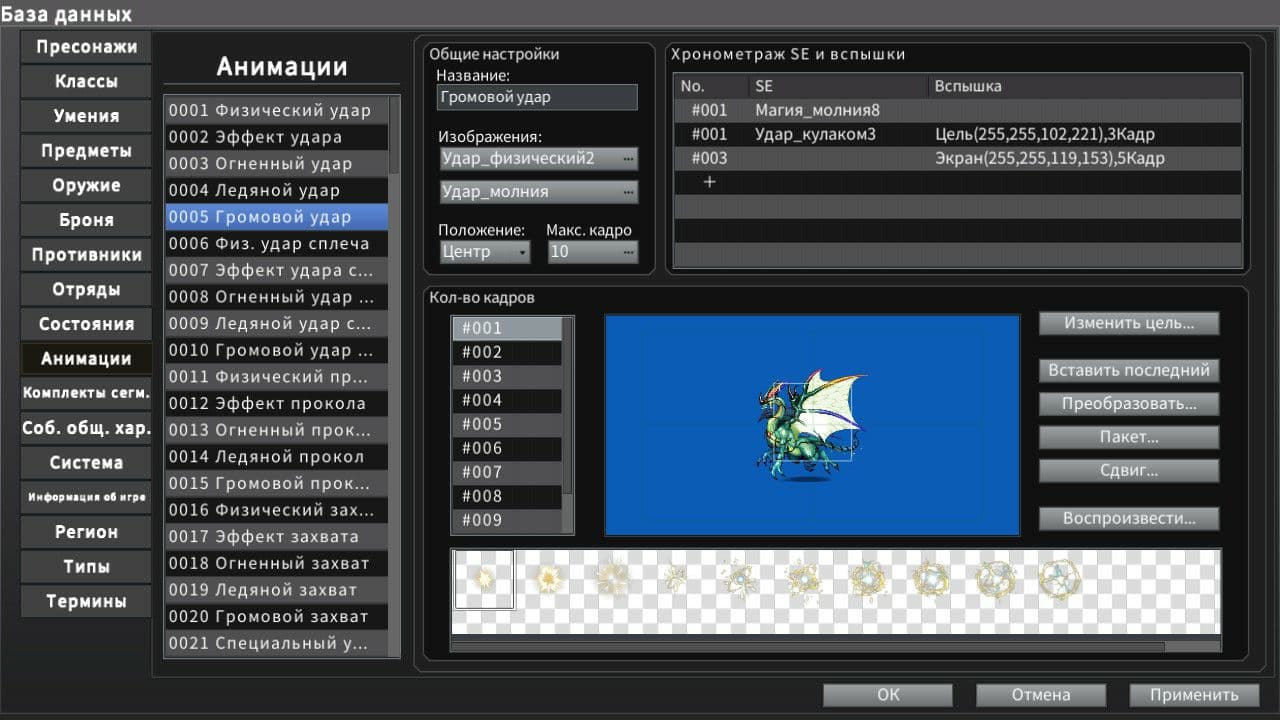
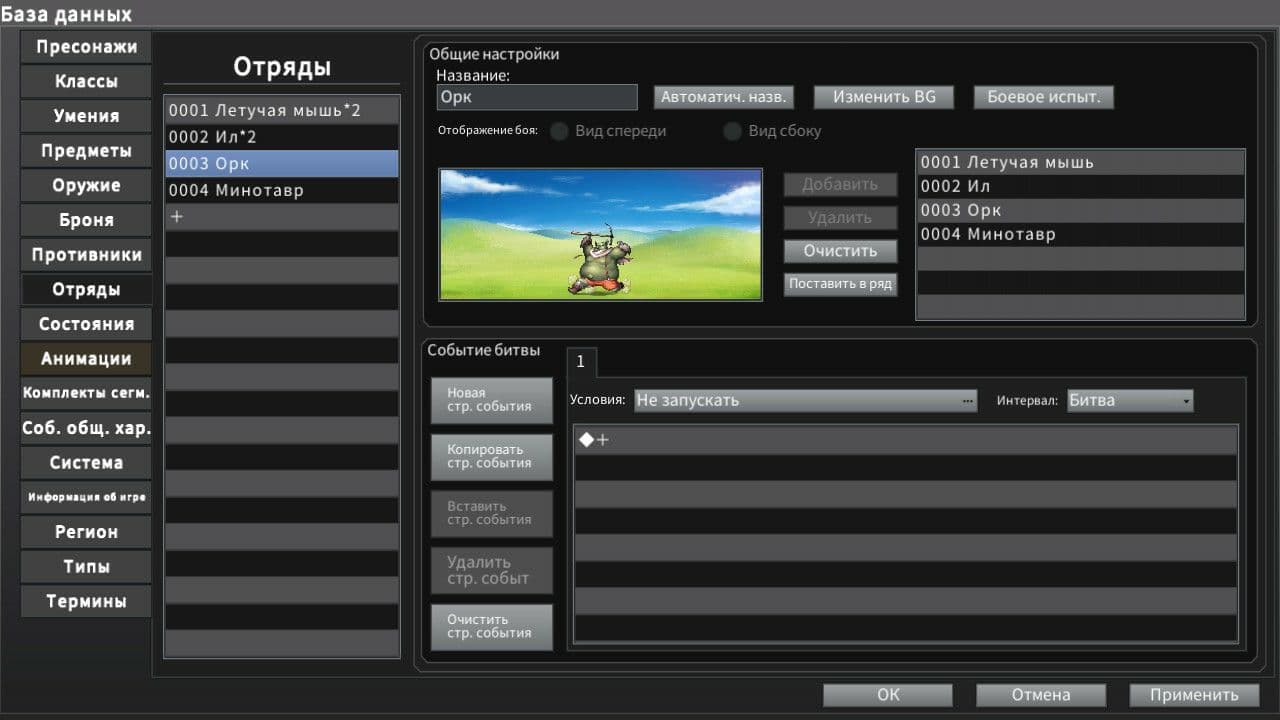
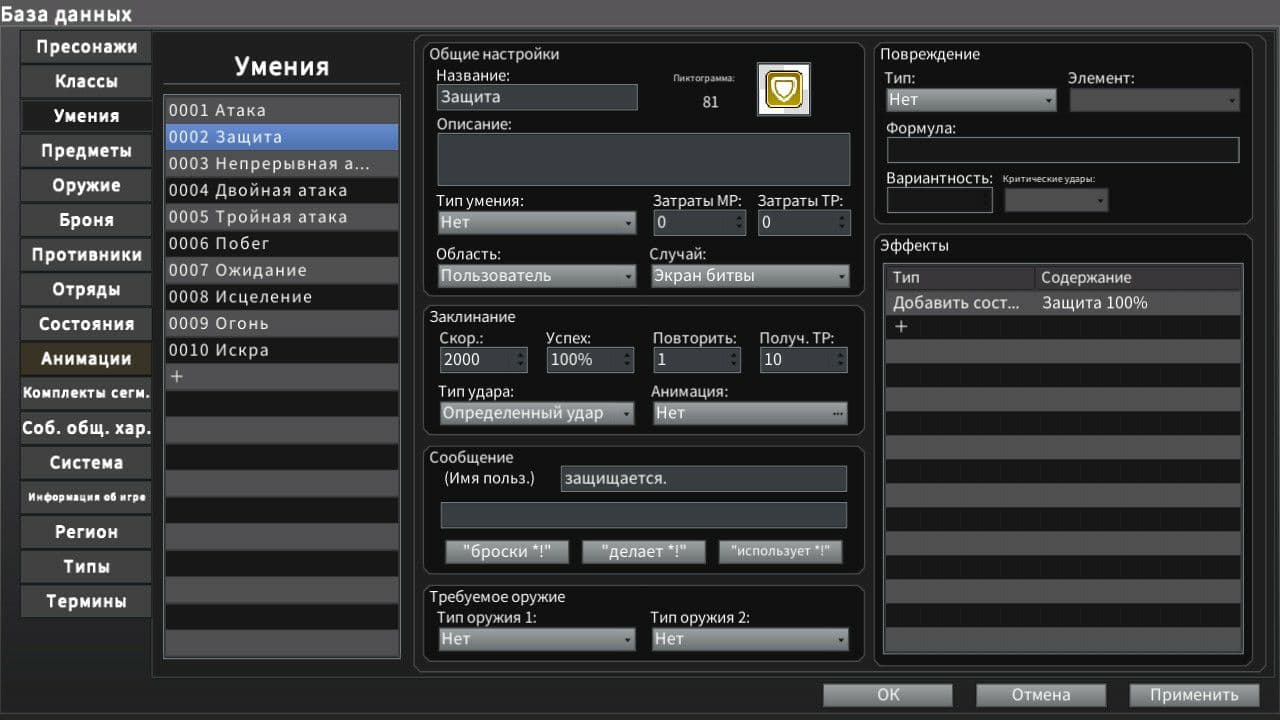
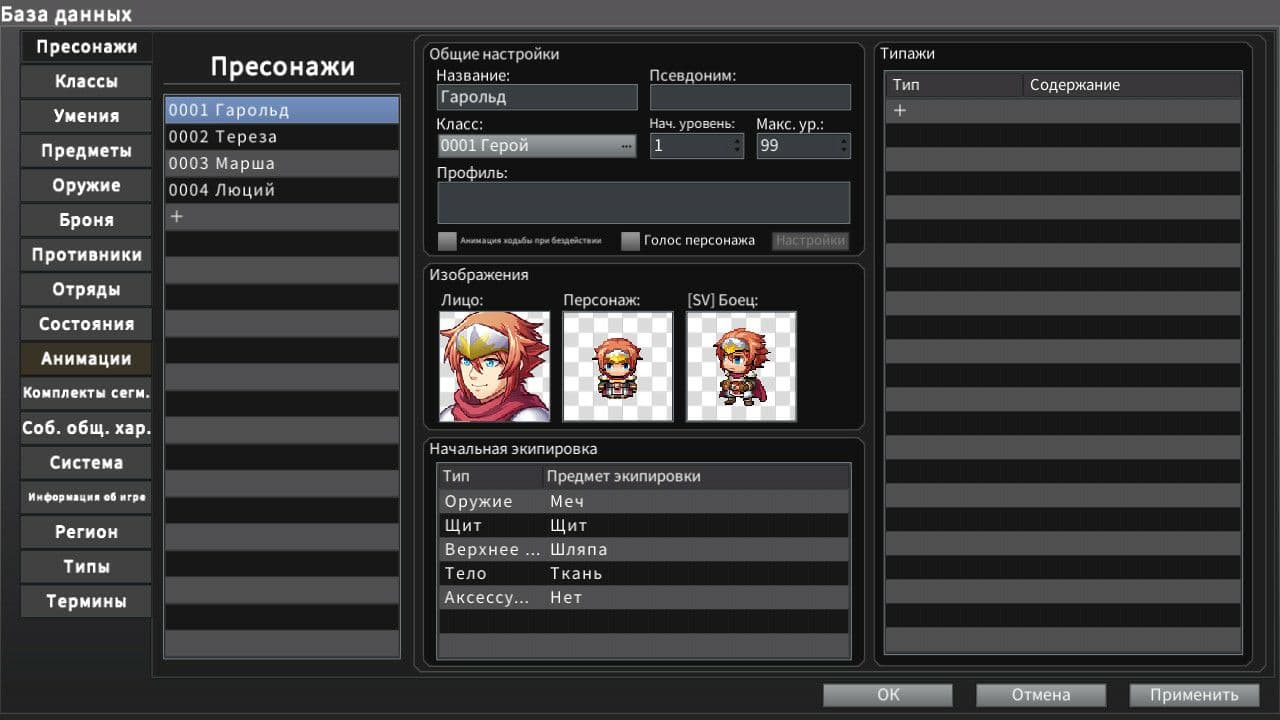
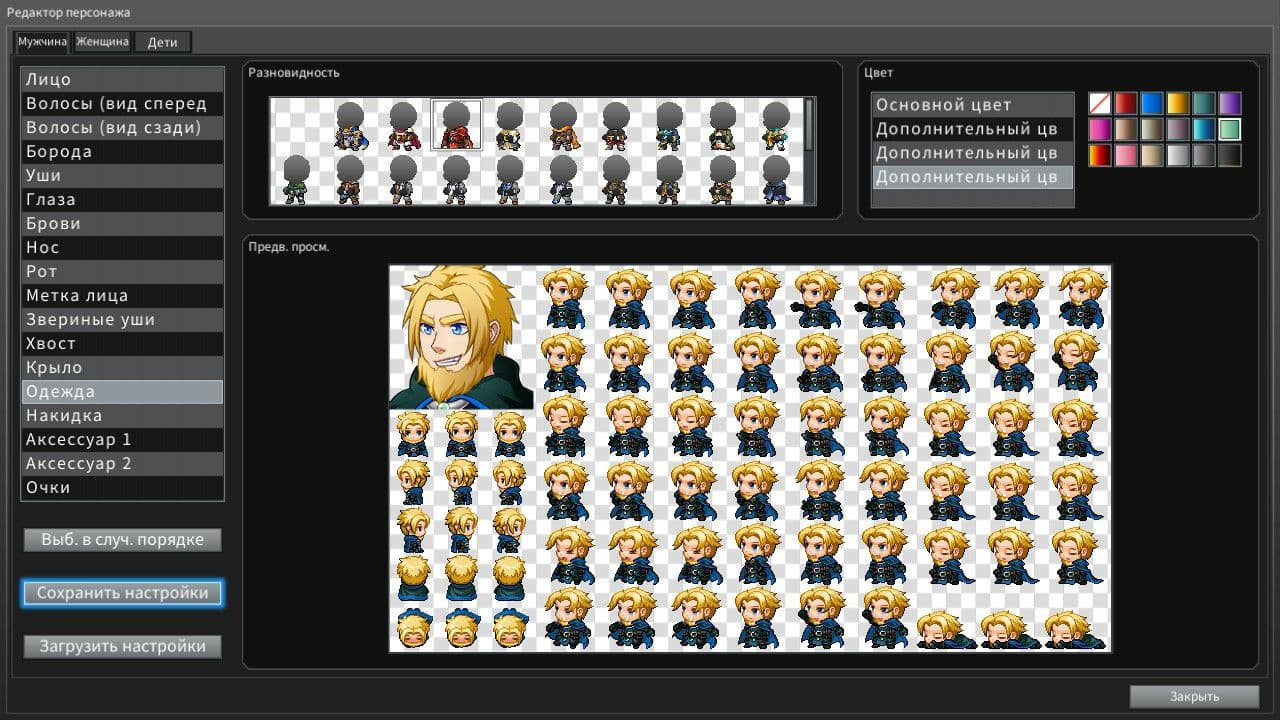
Как расценивать RPG Maker? Это отличный конструктор для игр, который даст вам представление и базовые навыки создания игр. Понятно, что издать вашу игру не получится, но освоив RPG Maker можно потихоньку переходить к созданию своих игр.

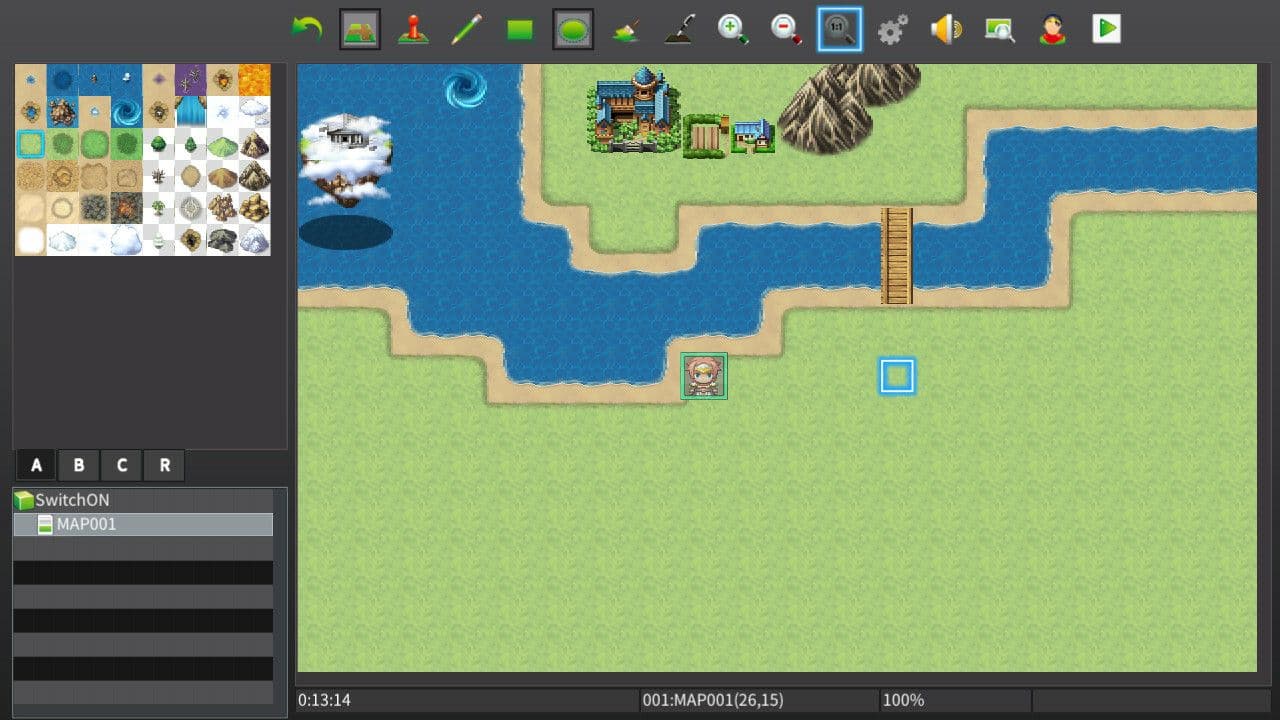
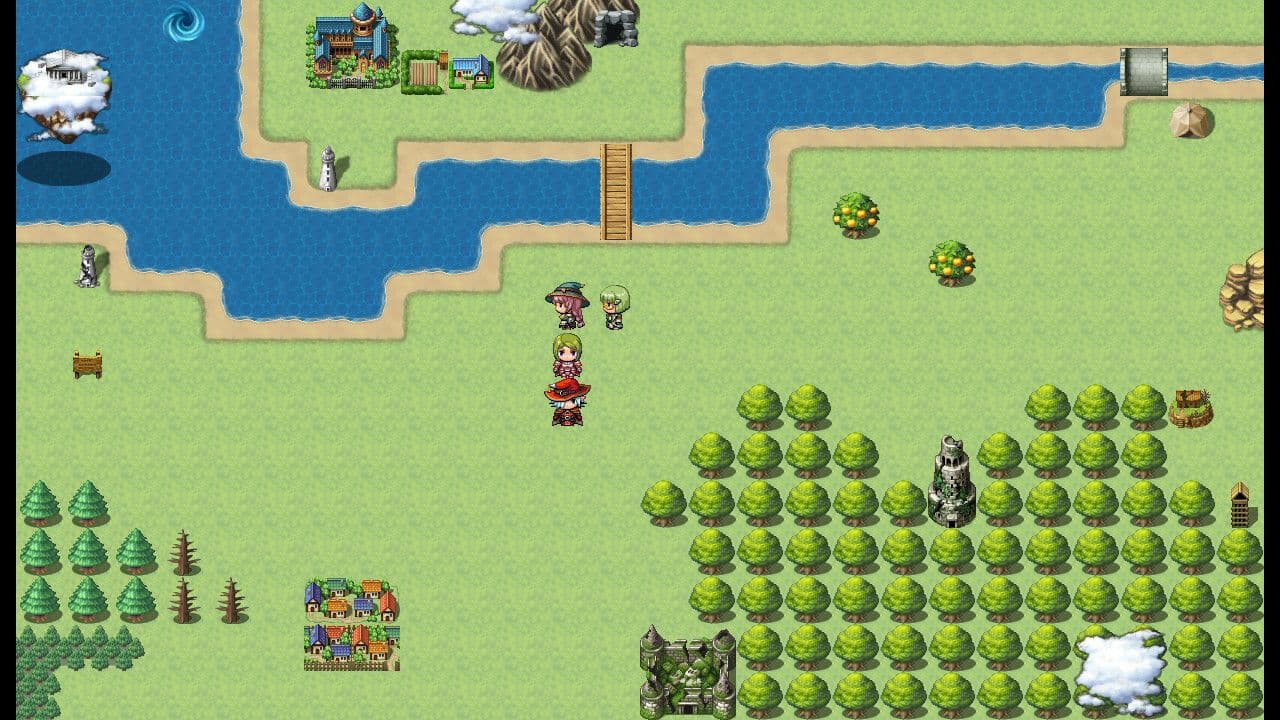
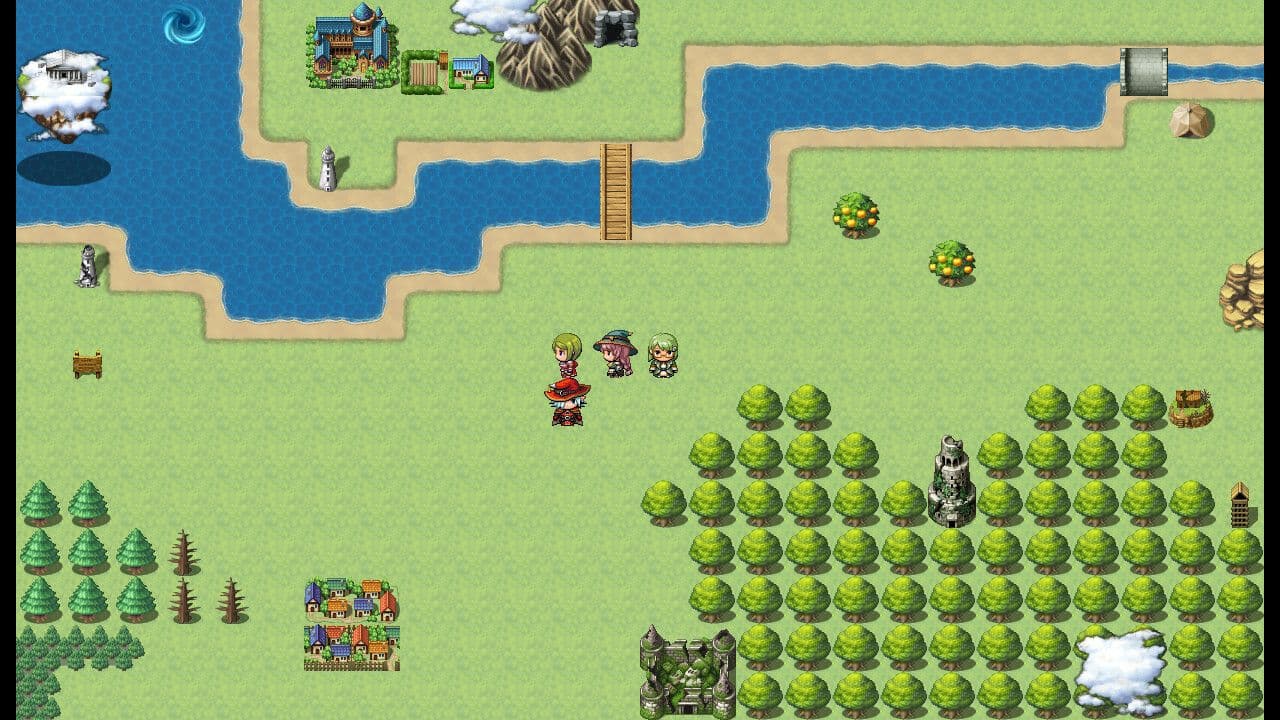

Прежде чем переходить к активным действиям нужно убедиться, что на компьютере есть хотя бы 10-15 Гб свободного места на жестком диске, на который установлена операционная система.
Обычно это диск «C». Этот минимальный запас необходим для того, чтобы система могла без каких-либо проблем создавать временные хранилища файлов RPG Maker MV, кэши и так далее.
Посмотрите системные требования RPG Maker MV и убедитесь, что на вашем жестком диске достаточно места для нормальной работы игры.
Отключить ненужные программы
Каждая программа, которая запущена в ОС, занимает определенный процент оперативной памяти и загружает процессор. Убедиться в этом легко, достаточно просто открыть диспетчер задач с помощью сочетания клавиш Ctrl+Alt+Del:

Отключить оверлеи
Речь идет о тех программах, которые способны отображать свой интерфейс поверх игры. Часто на компьютере есть такие — Fraps, Steam, Origin и так далее. Даже когда оверлей скрыт, он обрабатывается компьютером, снижая FPS в RPG Maker MV.
Поэтому все оверлеи нужно отключить. Почти всегда это можно сделать в настройках программы без необходимости ее удаления. Например, оверлей Steam, легко отключается через меню:

Обновить драйвера видеокарты, скачать драйвера для RPG Maker MV
Вне зависимости от того, какая видеокарта стоит в системном блоке, ее драйвера нужно поддерживать в актуальном состоянии. Поэтому перед запуском RPG Maker MV следует зайти на сайт производителя и проверить, не вышли ли новые драйвера:
После установки драйвера следует перезагрузить компьютер, чтобы исключить возможность сбоев. Также стоит учитывать, что для многих старых видеокарт новые драйверы уже не выходят.
Для некоторых игр производители видеокарт выпускают специально оптимизированные драйвера. Поищите таковые в разделе новостей о RPG Maker MV - обычно мы про них пишем. Также можно посмотреть на сайте производителей видеокарт.

Изменить параметры электропитания
По умолчанию в компьютере установлен сбалансированный режим электропитания, который, а в некоторых ноутбуках, в целях увеличения времени работы, и вовсе установлена экономия энергии.

Это не дает компьютеру раскрыть свой потенциал в RPG Maker MV полностью, поэтому первым делом нужно открыть панель управления, которую можно найти с помощью поиска. После нужно сделать следующее:
- Выбрать режим просмотра «Мелкие значки»;
- Кликнуть на «Электропитание»;
- На экране найти опцию «Настройка схемы электропитания», кликнуть на нее;
- Кликнуть на «Изменить дополнительные параметры питания»;
- В открывшемся окне найти выпадающий список;
- В списке выбрать «Высокая производительность»;
- Нажать кнопку «Применить», затем кликнуть «ОК».
Включить режим производительности Nvidia
После установки драйвера для видеокарты от компании Nvidia можно ускорить работу RPG Maker MV с помощью режима производительности. Это немного упростит графику в игре, но повысит FPS. Обратите внимание, что этот метод доступен только в случае, если у вас видеокарта с чипом от Nvidia. Вот как это сделать:
- В нижнем правом углу экрана, в трее, нажать правой кнопкой мыши на иконку «Настройки NVIDIA»;
- В открывшемся окне справа выбрать вкладку «Параметры 3D»;
- Нажать на опцию «Регулировка настроек изображения с просмотром»;
- Справа поставить флажок напротив «Пользовательские настройки с упором на:»;
- Передвинуть «ползунок», который находится ниже, в крайнюю левую позицию «Производительность»;
- Снизу нажать на кнопку «Применить».

Далее необходимо запустить RPG Maker MV и убедиться, что все отображается корректно. Если возникают проблемы, то нужно вместо «Пользовательские настройки с упором на:» выбрать «Настройки согласно 3D-приложению».
Отключить эффекты Windows
Если RPG Maker MV работает не в полноэкранном режиме, а в окне, в том числе и без рамки, то повысить FPS можно, если отключить эффекты Windows. Для этого нужно проделать следующие действия:
- Открыть «Проводник»;
- Правой кнопкой нажать на «Этот компьютер» (или «Мой компьютер»);
- В контекстном меню кликнуть на «Свойства»;
- В открывшемся окне слева нажать на «Дополнительные параметры системы»;
- В открывшемся окне перейти на вкладку «Дополнительно»;
- В разделе «Быстродействие» нажать на кнопку «Параметры. »;
- В открывшемся окне перейти на вкладку «Визуальные эффекты»;
- Поставить флажок напротив опции «Обеспечить наилучшее быстродействие».

При необходимости на последнем шаге можно выбрать опцию «Особые эффекты». В таком случае можно самостоятельно выбрать, какие эффекты оставить, а какие — отключить.
Увеличить файл подкачки, если не хватает оперативной памяти для RPG Maker MV
Чтобы компенсировать недостаток оперативной памяти, можно увеличить файл подкачки. Это позволит системе хранить часть необходимых RPG Maker MV данных прямо на жестком диске. Вот что нужно сделать:
- Открыть «Проводник»;
- Правой кнопкой нажать на «Этот компьютер» (или «Мой компьютер»);
- В контекстном меню кликнуть на «Свойства»;
- В открывшемся окне слева нажать на «Дополнительные параметры системы»;
- В открывшемся окне перейти на вкладку «Дополнительно»;
- В разделе «Быстродействие» нажать на кнопку «Параметры. »;
- В открывшемся окне перейти на вкладку «Дополнительно»;
- Снять флажок с параметра «Автоматически выбирать объем файла подкачки» (если есть);
- Поставить флажок напротив опции «Указать размер»;
- В текстовых полях «Исходный размер (МБ):» и «Максимальный размер (МБ):» указать в мегабайтах значение, равное половине объема оперативной памяти.
Например, если в системном блоке установлена «плашка» на 4 Гб, то есть 4192 Мб, в поля выше нужно вписать число 2048. Можно сделать файл подкачки больше, но никакого прироста это не даст.

Еще больше ухудшить графику в RPG Maker MV (режим «картошки») - выключить сглаживание и т.п.
Если RPG Maker MV запускается, но сильно тормозит, то перед началом всех процедур следует снизить графику до минимума через настройки игры. Если это не помогло, то придется прибегнуть к помощи сторонних программ для настройки видеокарты:
Загрузив программу, запускаем ее. В случае с NVIDIA Inspector нужно запускать файл nvidiaProfileInspector.exe, а не nvidiaInspector.exe. Сверху, в строке «Profiles:» можно выбрать любую игру, которая поддерживается драйверами Nvidia.

Ниже представлены все доступные настройки. Их много, но для того, чтобы ухудшить графику в игре до «картофельной», вполне достаточно всего нескольких, которые находятся в разделе «Antialiasing».
Наибольший прирост производительности дает изменение этих двух параметров:
- Texture filtering — LOD bias;
- Antialiasing — Transparency Supersampling.
Каждая из этих настроек имеет разные значения. Некоторые из них могут делать картинку в RPG Maker MV неудобоваримой, поэтому следует попробовать разные комбинации значений, которые дают более-менее сносное играбельную картинку.

В случае с RadeonMod все аналогично: нужно найти настройки, отвечающие за отображение текстур и снижать их до тех пор, пока FPS в игре не станет достаточно высоким.
Как разогнать видеокарту для RPG Maker MV
Все, что связано с «разгоном», направлено на увеличение производительности, но это довольно обширные темы, о которых в двух словах рассказать сложно. К тому же это всегда довольно рисковое дело. Если что, мы вас предупредили.
Чтобы добиться большего значения FPS в RPG Maker MV, сначала можно попробовать разогнать видеокарту. Самый простой способ сделать это — воспользоваться встроенными функциями ПО от производителя видеокарты.

Например, в комплекте с некоторыми видеокартами от GIGABYTE поставляется программа Graphics Engine, в которой есть несколько уже готовых профилей разгона. Это позволяет выжать из видеокарты 5-10 дополнительных кадров в секунду.
Если программы от производителя нет, то всегда можно воспользоваться универсальным решением — MSI Afterburner. Это одна из лучших программ для разгона, в ней множество разных настроек.

Но тут придется все настраивать вручную. Повышать следует в первую очередь частоту самого видеочипа («Core Clock») и частоту памяти видеокарты («Memory Clock»). Слева находятся базовые значения этих параметров. Справа отображаются температура и увеличение вольтажа — эти характеристики позволяют следить за «здоровьем» видеокарты.
При повышении частоты возрастает нагрев видеокарты. Если температура переходит отметку в 85 градусов, то следует увеличить скорость оборотов вентиляторов («Fan Speed»). Если температура повысилась до 100 градусов, то следует немедленно прекратить разгон, иначе чип может расплавиться. Мощный «разгон» требует водяного охлаждения, поэтому не следует повышать частоты более чем на 10%.
Разогнать процессор
В то время как «разгон» видеокарты вполне осуществим прямо в Windows, для того, чтобы улучшить работу процессора и тем самым увеличить быстродействие RPG Maker MV, придется лезть в «Биос».
Геймерский «разгон» процессора обычно предполагает увеличение процессорного множителя (Core Ratio). Сделать это можно далеко не на каждом процессоре, а только на том, где этот множитель разблокирован. Обычно такие процессоры помечаются особым образом. Например, компания Intel использует маркировки «K» и «X‘. То есть, например, i7-4790 нельзя разогнать с помощью множителя, а вот i7-4790K — вполне.

Но как узнать точное название модели процессора? Проще всего воспользоваться программой CPU-Z. Запустив ее, нужно открыть вкладку «CPU» и посмотреть на самую первую строчку — «Name». Это и есть название процессора. Кстати, там же можно увидеть из сам множитель. Он в разделе «Clocks», в строке «Multiplier». Если процессор поддерживает «разгон», то этот множитель можно изменить.
Чтобы изменить коэффициент Core Ratio, нужно сначала попасть в оболочку BIOS. Для этого нужно нажать особое сочетание клавиш во время загрузки компьютера (до того, как появится экран Windows).

Сочетание может различаться в зависимости от материнской платы. Часто BIOS можно вызвать с помощью клавиши «F8» или «Del». На экране «Биоса» нужно найти раздел, посвященный процессору. Тут тоже все сложно, так как оболочек у BIOS много. Практически каждый производитель материнский плат использует свою собственную, поэтому без знания английского языка найти нужное место не так-то просто.
Изменять множитель нужно постепенно, повышая его на 2. После каждого изменения следует перезапускать компьютер и тщательно проверять работоспособность и температуру процессора. Если она становится выше 80 градусов во время игры, то нужно немедленно выключить RPG Maker MV, перезагрузить компьютер, зайти в BIOS и снизить значение Core Ratio. Иначе процессор может сгореть.
Читайте также:

